
dell电脑如何装系统,Dell电脑安装Windows系统的详细教程
时间:2024-11-15 来源:网络 人气:
Dell电脑安装Windows系统的详细教程

一、准备工作
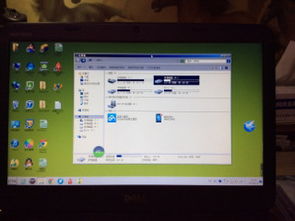
在开始安装Windows系统之前,您需要做好以下准备工作:
下载Windows系统镜像文件:您可以从微软官网或其他可信的下载网站下载Windows系统镜像文件。
制作启动U盘:将下载的Windows系统镜像文件复制到U盘中,制作成启动U盘。
备份重要数据:在安装系统之前,请确保备份电脑中的重要数据,以免数据丢失。
二、安装Windows系统

完成准备工作后,您可以按照以下步骤安装Windows系统:
将制作好的启动U盘插入Dell电脑的USB端口。
重启电脑,在启动时按下特定键(通常是F2、F12、Delete、F8键等)进入BIOS设置界面。
在BIOS设置界面中,找到启动选项,将U盘设置为第一启动项。
保存设置并退出BIOS,重启电脑。
电脑启动后,会自动从U盘启动,进入Windows安装界面。
按照提示操作,选择安装语言、时间和货币格式,然后点击“下一步”。
选择安装类型,这里我们选择“自定义:仅安装Windows(高级)”。
选择要安装Windows的分区,点击“下一步”。
点击“格式化”按钮,将所选分区格式化为NTFS文件系统。
等待分区格式化完成后,点击“下一步”,开始安装Windows系统。
安装过程中,电脑可能会重启几次,请耐心等待。
安装完成后,按照提示设置用户账户和密码。
完成设置后,即可进入Windows桌面,安装系统成功。
三、注意事项

在安装Windows系统过程中,请注意以下事项:
确保U盘启动顺序正确,否则电脑无法从U盘启动。
在安装过程中,请勿断电,以免造成系统损坏。
安装完成后,请及时更新驱动程序,以确保电脑正常运行。
相关推荐
教程资讯
教程资讯排行













